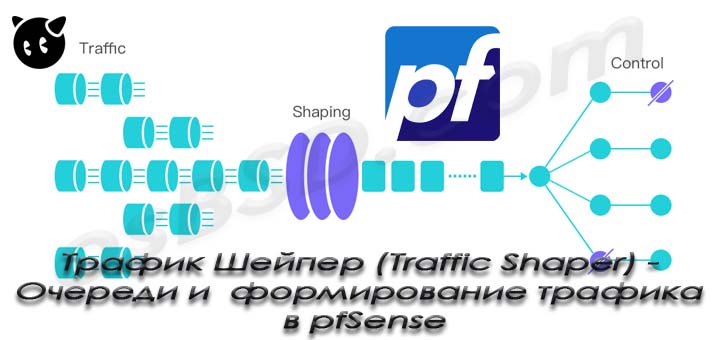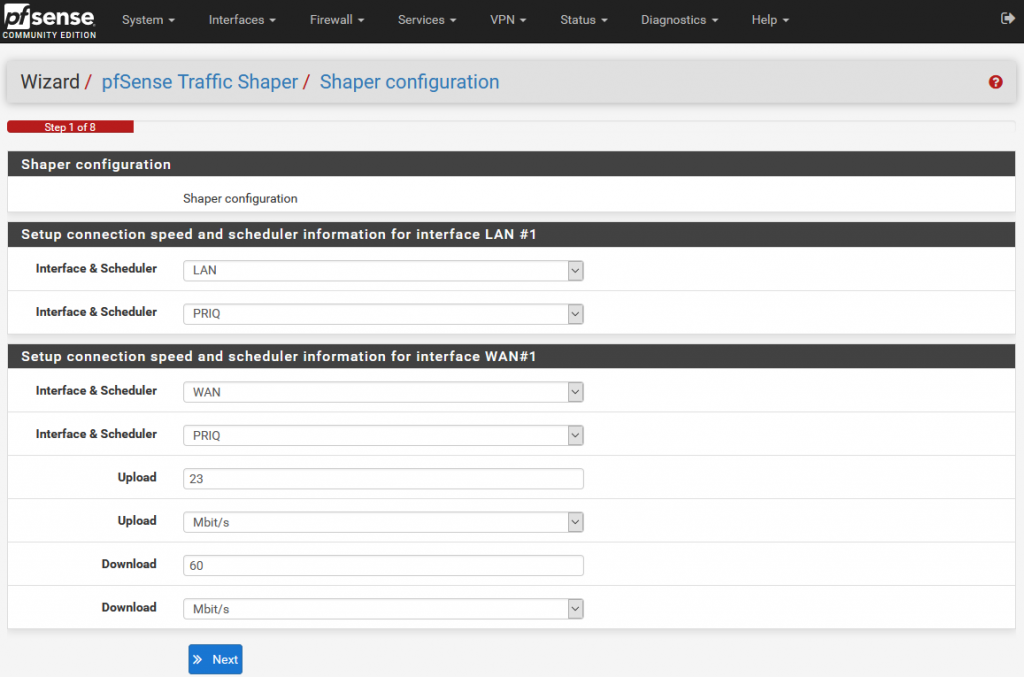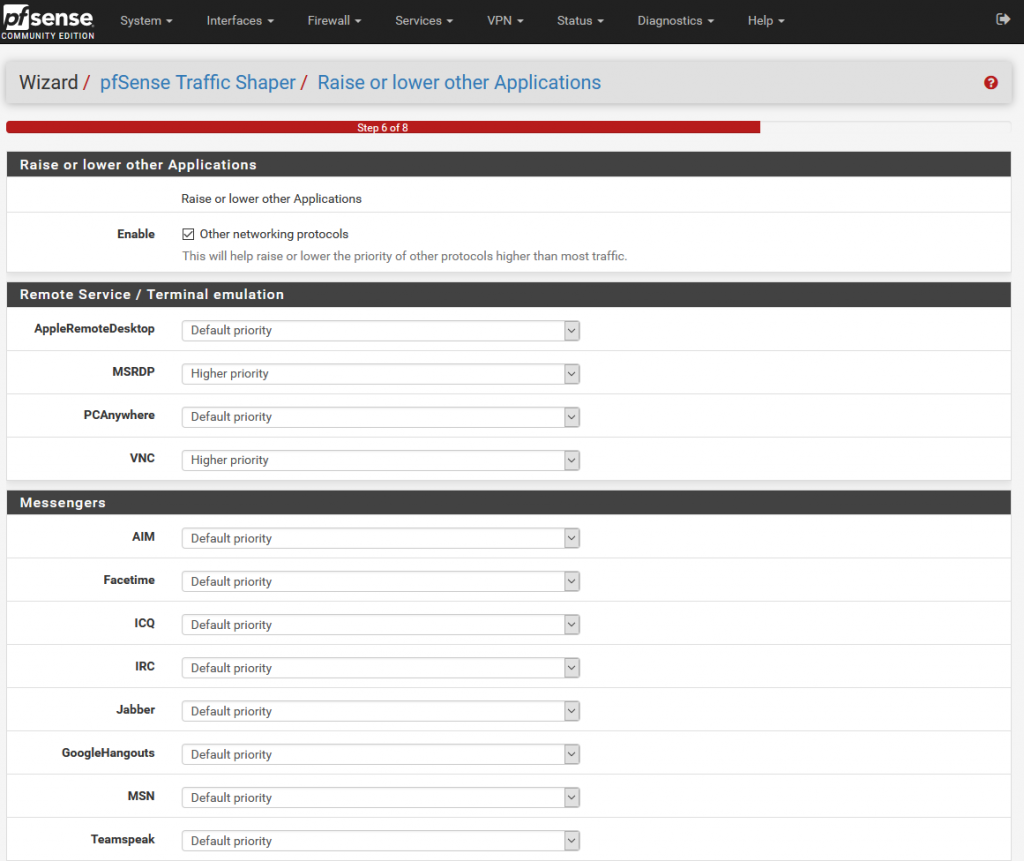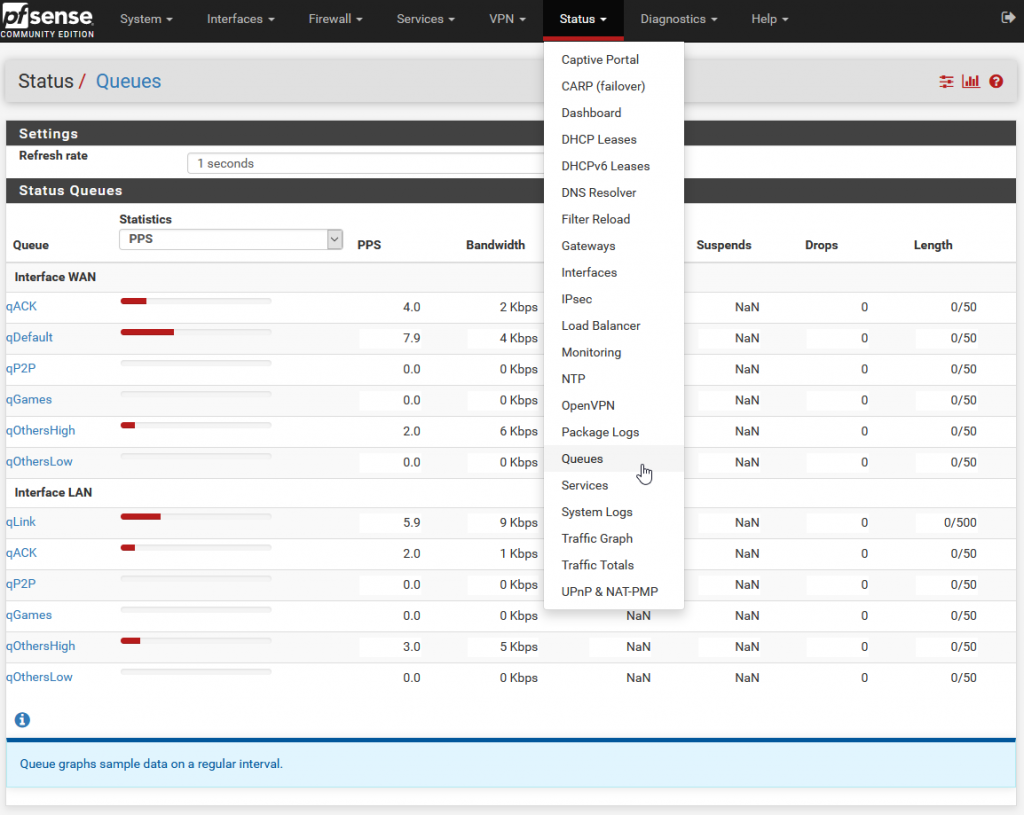TMeter для Windows
| Оценка: |
4.44 /5 голосов — 69 |
| Лицензия: | Бесплатная |
| Версия: | 18.0.875 | Сообщить о новой версии |
| Обновлено: | 20.08.2018 |
| ОС: | Windows 10, 8, 7, XP |
| Интерфейс: | Русский |
| Разработчик: | Alexey Kazakovsky |
| Категория: | Учет и контроль трафика |
| Загрузок (сегодня/всего): | 4 / 92 166 | Статистика |
| Размер: | 12,09 Мб |
| СКАЧАТЬ | |
TMeter — это средство учета трафика и организации доступа в Интернет для операционных систем Microsoft Windows. Используя TMeter, Вы можете производить гибкий и точный подсчет трафика по любому признаку (IP адрес источника/назначения, протокол, порт и т.д.) в реальном масштабе времени с немедленным выводом на экран собранной статистики в графическом или цифровом виде.
TMeter имеет собственный механизм NAT, позволяющий предоставить пользователям доступ в Интернет через компьютер-шлюз, используя единственный внешний IP адрес, а встроенный файрволл решает проблему защиты Вашей сети от несанкционированного доступа. Реализация трафик-шейпера в TMeter позволяет ограничить скорость доступа (например, 256 кбит/c) для определенных пользователей и/или сервисов.
Собственный агент авторизации TMeter позволяет аутентифицировать пользователей в локальной сети как средствами TMeter, так и средствами домена Windows. Более того, вы можете использовать имена пользователей в построении фильтров и правил, что позволяет решить проблему учета трафика при динамическом распределении IP адресов средствами DHCP или проблему подмены IP- и/или MAC-адреса со стороны пользователей.
Основные возможности TMeter:
- Учет трафика индивидуального хоста по любому IP протоколу (TCP/UDP порту)
- Графический вид представления счетчиков в виде кривой линии
- Автоматическое ежедневное и/или ежемесячное формирование отчетов по счетчикам
- Протоколирование подсчитанных пакетов в файл или базу данных
- Возможность блокирования трафика при достижении заданного лимита
- Возможность удаленного мониторинга счетчиков трафика определенными пользователями
- Собственный агент авторизации — решение проблемы подмены IP- и MAC-адресов
- Одновременный сбор трафика с нескольких сетевых адаптеров
- Работа с незашифрованными VPN-пакетами
- Возможность ограничения скорости (Traffic Shaper aka Speed Control)
- Собственный механизм NAT, позволяющий пользователям из локальной сети предоставить доступ в Интернет через единственный внешний IP адрес
- Файрволл (фильтрация пакетов с функцией анализа состояния соединения)
- Работа в режиме службы Windows 2000/XP/2003/Vista
TMeter
TMeter – средство учёта трафика и организации доступа в Интернет для операционных систем семейства Microsoft Windows. Используя TMeter, вы можете производить гибкий и точный подсчёт трафика по любому признаку (IP-адрес источника/назначения, протокол, порт и т. д.) в реальном масштабе времени с немедленным выводом на экран собранной статистики в графическом или цифровом виде.
Программа TMeter имеет собственный механизм NAT, позволяющий предоставить пользователям доступ в Интернет через компьютер-шлюз, используя единственный внешний IP-адрес, а встроенный фаервол решает проблему защиты вашей сети от несанкционированного доступа. Реализация трафик-шейпера в программе TMeter позволяет ограничить скорость доступа (например, 256 кбит/c) для определённых пользователей и/или сервисов.
Собственный агент авторизации программы TMeter позволяет аутентифицировать пользователей в локальной сети как средствами TMeter, так и средствами домена Microsoft Windows. Более того, вы можете использовать имена пользователей в построении фильтров и правил, что позволяет решить проблему учёта трафика при динамическом распределении IP адресов средствами DHCP или проблему подмены IP- и/или MAC-адреса со стороны пользователей.
Основные возможности TMeter
- Учёт трафика индивидуального хоста по любому IP-протоколу (TCP/UDP-порту).
- Учёт трафика по имени процесса локального компьютера.
- Графический вид представления счётчиков в виде кривой линии.
- Автоматическое ежедневное и/или ежемесячное формирование отчётов по счётчикам.
- Протоколирование подсчитанных пакетов в файл или базу данных.
- Возможность блокирования трафика при достижении заданного лимита.
- Возможность удалённого мониторинга счётчиков трафика определёнными пользователями.
- Собственный агент авторизации – решение проблемы подмены IP- и MAC-адресов.
- Одновременный сбор трафика с нескольких сетевых адаптеров.
- Учёт трафика по имени пользователя терминал-сервера.
- Возможность ограничения скорости (Traffic Shaper aka Speed Control).
- Собственный механизм NAT, позволяющий пользователям из локальной сети предоставить доступ в Интернет через единственный внешний IP-адрес.
- Собственный DNS-сервер для обслуживания DNS-запросов пользователей локальной сети.
- Фаервол (фильтрация пакетов с функцией анализа состояния соединения).
- Фильтрация URL (возможность блокирования веб-запросов по ключевому слову в адресе, создание “чёрных” и “белых” списков веб-сайтов).
- Мониторинг хостов периодическим “пингованием” и определение статуса хоста (“Включен/выключен”).
Протоколирование времени изменения статуса хоста в лог или базу данных. Возможность отслеживания появления/исчезновения MAC-адреса в локальной сети.
Traffic Shaper XP 1.21
Размер файла
Лицензия
Автор
Обновление
Загрузок
» Полное решение для управления полосой пропускания. «
Traffic Shaper XP представляет собой полное решение для управления полосой пропускания для IP-сетей. Это предоставляет сетевым администраторам трафика и возможностей управления потоком данных, в том числе автоматизированных компонентов для распределения и предоставления Интернет.
После установки продукта на любом шлюзе или сервере, доступ можно получить на всех интернет-потоков, используемых в сети. Каждый поток может управляться с помощью комбинации приоритетов, гарантированный уровень обслуживания и ограничения скорости. Система классификации позволит полный контроль над всеми типами данных, таких как игры, видео, VoIP, Интернет и электронная почта.
Продукт состоит из процессора в IP-стек, который выполняет низкий уровень пропускной способности услуги, такие как мониторинг трафика и ограничение скорости. Входящие пакеты проверяются сети и очередь на основе класса. Данные обрабатывались по определяемых пользователем и автоматизированных систем, прежде чем вернулся в операционной системе для нормальной обработки.
Развертывание
Для больших сетей, одна точка установки позволяет Администраторы централизованного управления и контроля сети распределения ресурсов, обеспечения большей гибкости и безопасности на стороне клиента решения.
Сервер работает на шлюзе и контролирует все пользовательского трафика между интернет-и интранет. Нет клиентского программного обеспечения или настройки не требуется, за исключением менеджер приложений, который может быть установлен на любой компьютер для удаленного управления сервером.
Маршрутизатор только для сетей
Продукт может быть развернут на сервере без режим, который подходит для сетей, которые используют аппаратный модем или маршрутизатор, а шлюзе. Весь трафик обрабатывается тонким клиентским приложением, которое распространяется равномерно по пропускной способности активных клиентов.
На рисунке слева, каждый клиент получает 33% от общего числа интернет. Когда один из клиентов заканчивает использование сетевых ресурсов оставшихся двух компьютеров даны по 50%.
Особенности
Ограничение скорости на полосе пропускания приложений и протоколов
Гибкая адрес и порт фильтрации
Подтверждение приоритетности для ускорения перегруженных ссылки
В режиме реального времени мониторинг трафика и потока статистики
Трафик Шейпер (Traffic Shaper) – Очереди и формирование трафика в pfSense
Задача:
Настроить приоритезацию, ограничение трафика в локальной сети с маршрутизатором pfSense
И так, речь пойдёт о ALTQ – это альтернативная платформа для организации очередей в системах BSD и интегрированная в пакетный фильтр PF. ALTQ ставит пакеты в очереди, тем самым управляя пропускной способностью и при помощи планировщиков определяет, какие пакеты будут задержаны, какие отброшены, а какие сразу переданы. В PfSense основанной на системе FreeBSD, есть три планировщика:
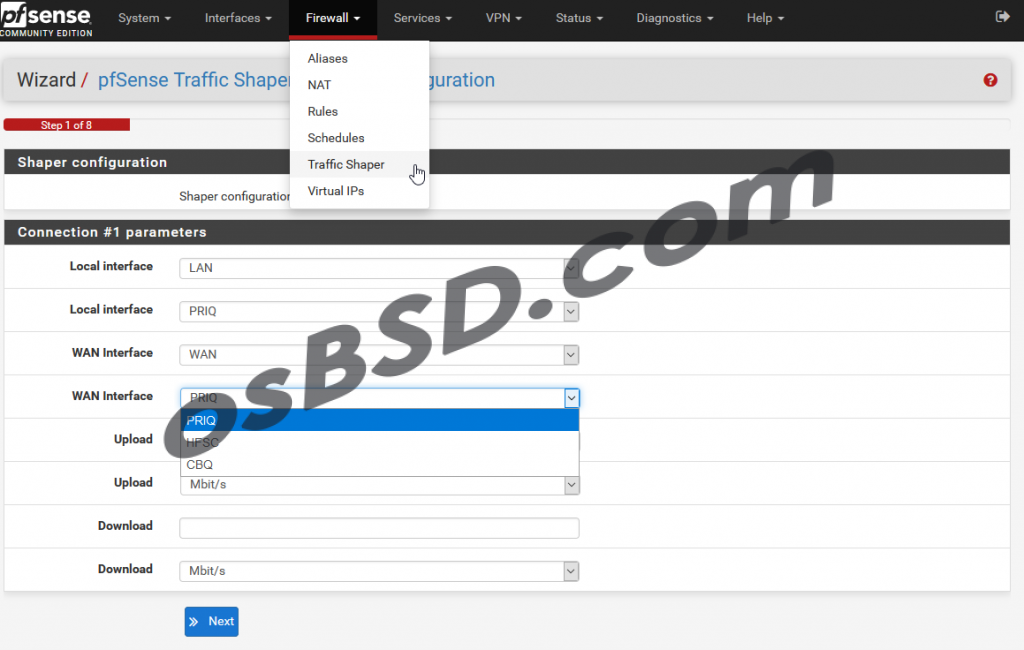
PRIQ (Priority Queueing) – у очереди не бывает дочерних очередей. Каждая очередь имеет свой уникальный приоритет, в пределах от 0 до 15. Пакеты с высшим номером имеют высший приоритет и обслуживаются быстрее чем пакеты соответствующие низкому приоритету.
HFSC (Hierarchical Fair Service Curve) – родительской очередью определяется суммарная пропускная способность в битах для всех дочерних очередей интерфейса. Указывается общая ширина канала, предоставляемая провайдером и не зависящая от скорости сетевого интерфейса. HFSC позволяет создавать очереди с гарантированными минимальными и максимальными лимитами полосы пропускания. Приоритеты можно установить от 0 до 7.
CBQ (Class Based Queueing) – присоединённые к интерфейсу очереди, создают дерево таким образом, что у каждой очереди может быть дальнейшие дочерние очереди со своими приоритетами и пропускной способностью. Приоритеты, главным образом, управляются временем отправки пакетов. За счёт этого регулируется пропускная способность. Приоритеты можно установить от 0 до 7.
Настройка Traffic Shaper производится в меню Firewall > Traffic Shaper. При открытии видим несколько вкладок:
- By Interface – тут видна иерархия очередей ALTQ на интерфейсах. Это основная закладка для создания, изменение и удаление очередей.
- By Queue – отображаются очереди ALTQ сгруппированные по интерфейсам. Возможно клонировать/удалять очереди на интерфейсах.
- Limiter – Содержит настройки альтернативного шейпера на базе DummyNet.
- Wizards – Включает в себя список мастеров настройки шейпера ALTQ. В версии pfSensen 2.4.5 есть два мастера настройки:
- Multiple Lan/Wan – Этот мастер хорош для настройки с произвольным количеством wan и lan интерфейсов (при наличии одного wan или lan, так и нескольких). ПО мне это лучший вариант для использования.
- Dedicated Links – этот вариант подходит при наличии нескольких локальных сетей , независимых друг от друга и нескольких интернет подключений, настроенных персонально для каждой локальной сети. То есть на маршрутизаторе настраиваются отдельные конфигурации формирования трафика для нескольких независимых друг от друга сетей.
- В ранних версиях можно было найти и другие мастеры настройки:
- Single Lan multi Wan – один LAN и несколько WAN.
- Single Wan multi Lan – один WAN и несколько LAN.
Настраиваем Traffic Shaper на примере Multiple Lan/Wan (traffic_shaper_wizard_multi_all.xml):
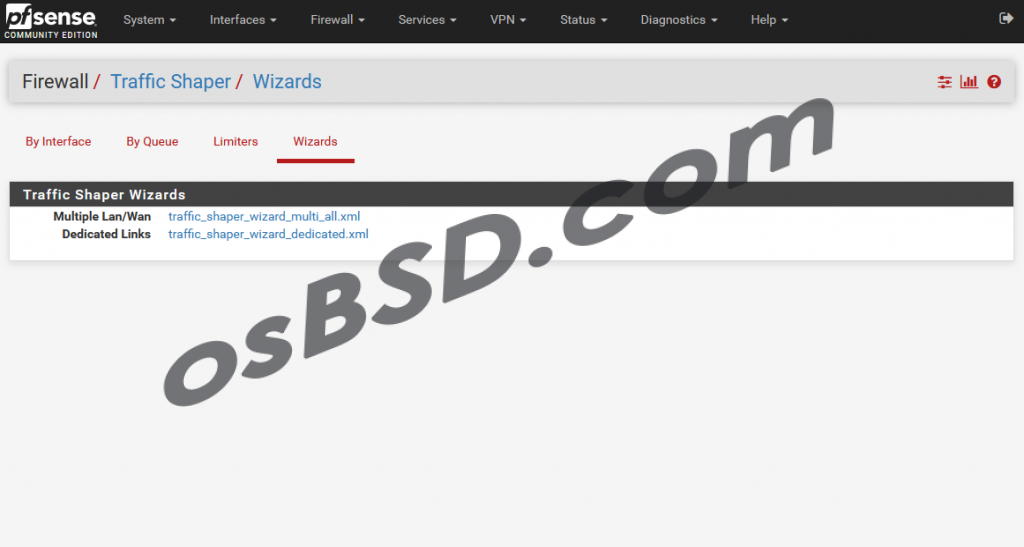
Указываем количество WAN и LAN интерфейсов. В нашем случае по одному.
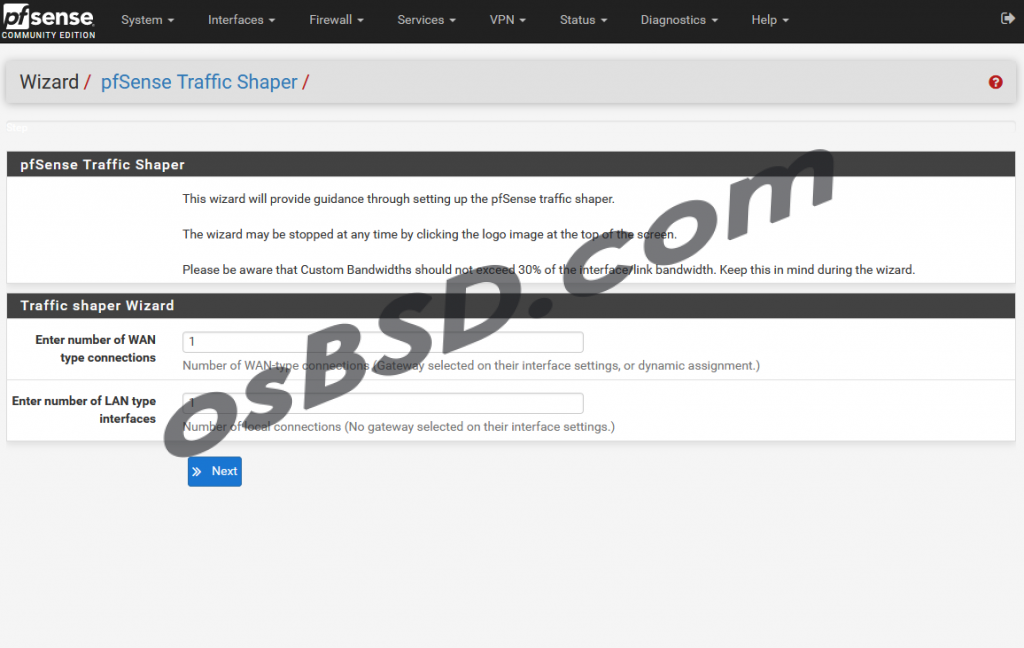
перед следуюшим шагов нам необходимо замурить пропустную способность нашего интернет канала, иначе говоря скорость интернета. Можно воспользоваться speedtest или аналогичным сайтом
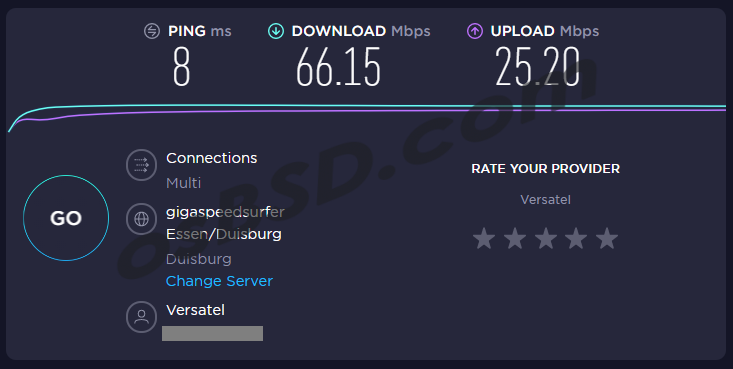
Указываем какими видами очередей мы будем использоваться на интерфейсах (Оставим по-умолчанию PRIQ), а также укажем нашу скорость интернета
В данном примере мы не будем использовать телефонию, поэтому VoIP оставляем выключенным
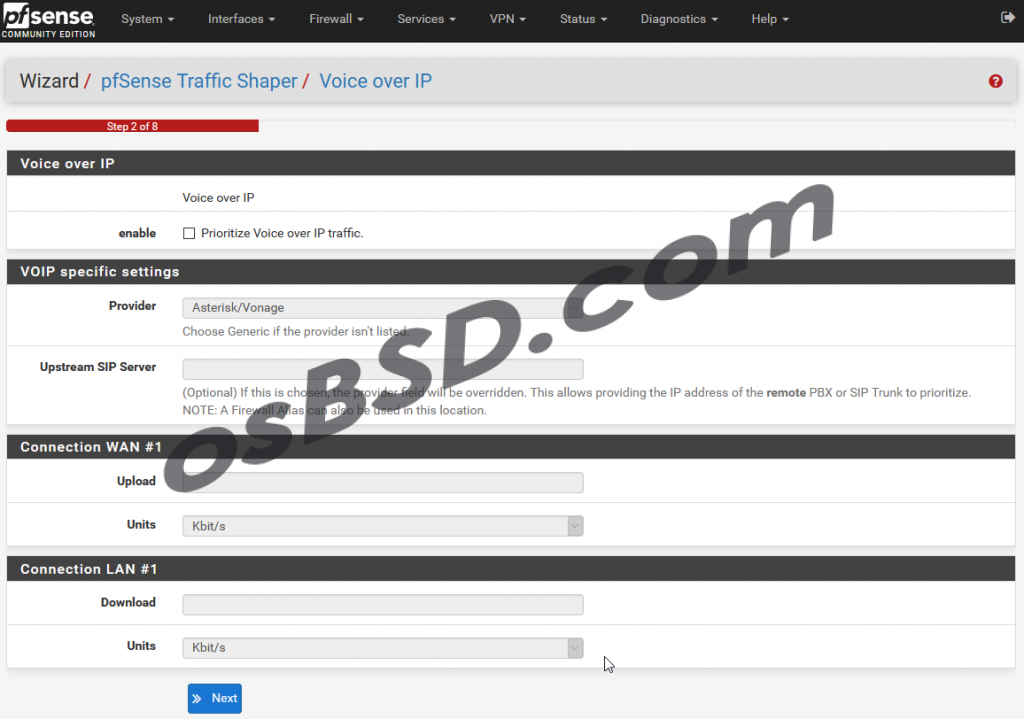
Тут мы можем указать алиас фаервола или ip адрес компьютера или устройства, который мы хотим понизить в приоритете. например у вас есть FTP- сервер доступный из интернета. Чтобы он при активности не блокировал работу локальной сети, можно сделать соответствующую настройку. Это может быть полезно, но у нас нет необходимости в данный момент. Можете пропустить это окно нажав кнопку Next
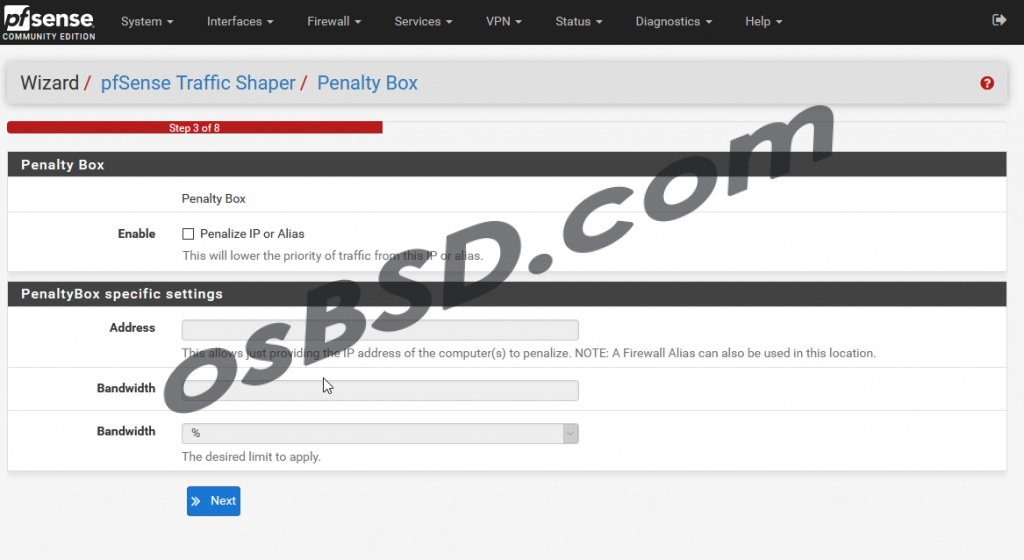
Peer to Peer (P2P) Networking позволяет понизить приоритет и урезать весь трафик P2P, или любой из популярных P2P сетей. Если мы активируем “p2pCatchAll”, тогда весь классифицированный трафик подадет в очередь p2p. Мы продолжим нажав Next.
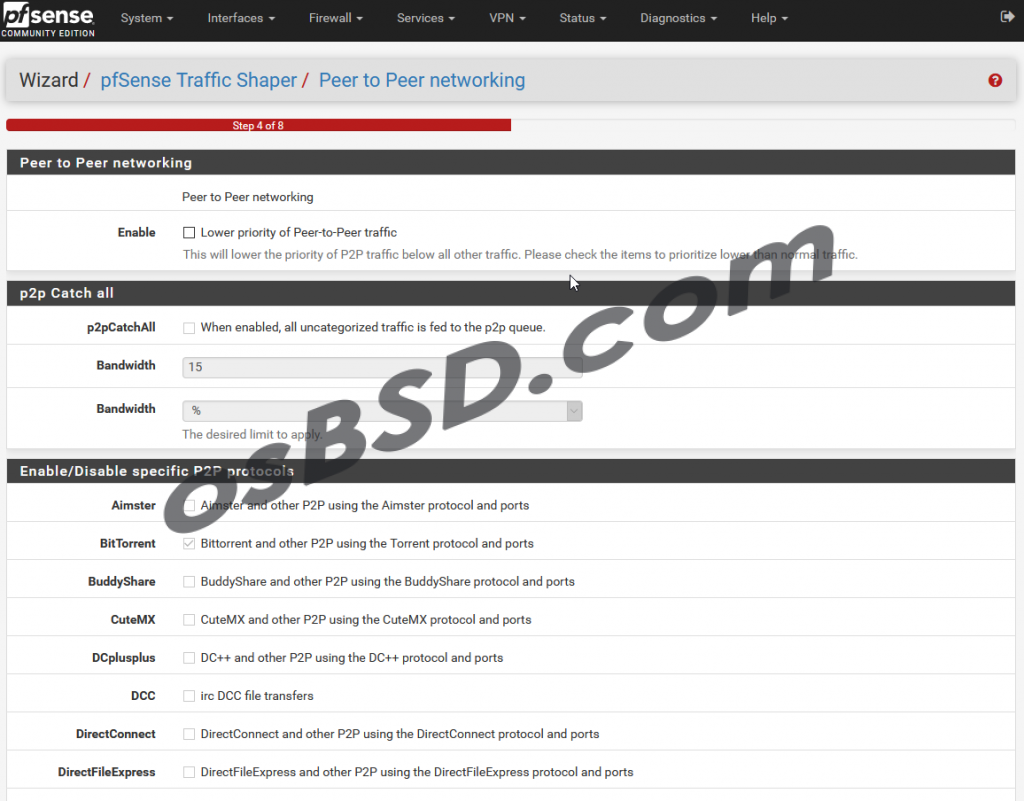
Network Games позволяет формировать трафик для сетевых игр. Можно выбрать определённею игру или игровую платформу из списка популярных. Нажмите Next для продолжения
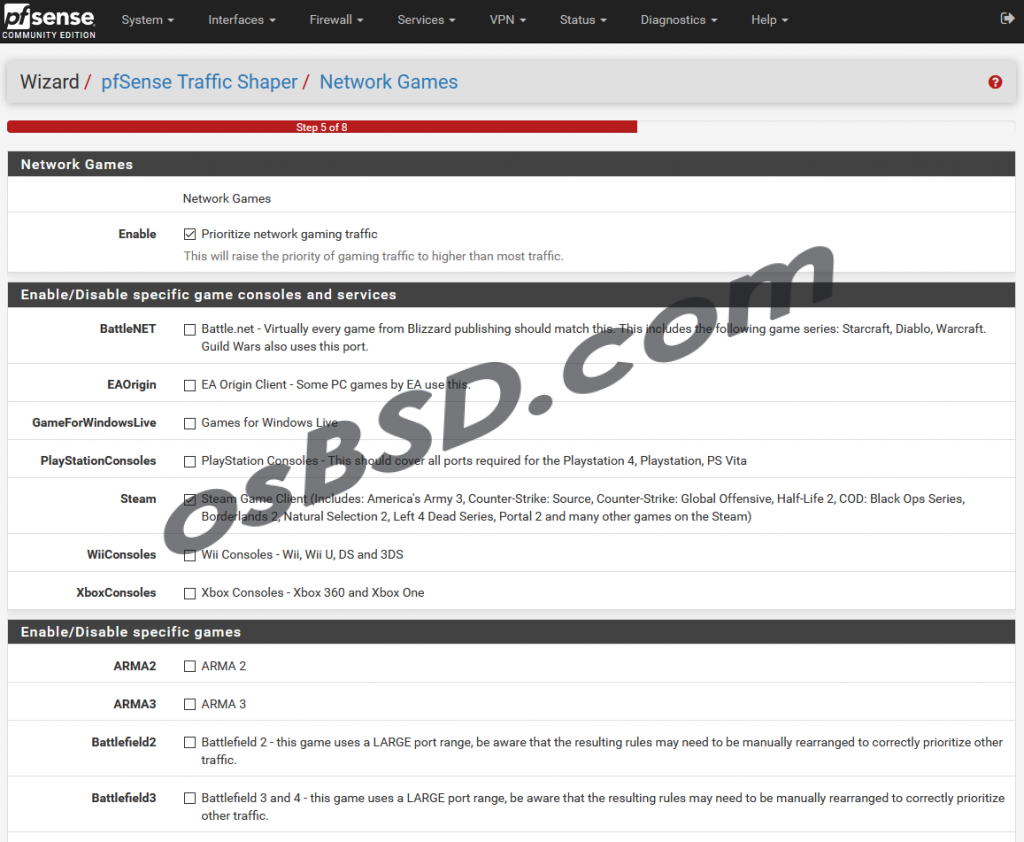
Raise or lower other Applications, позволяет формировать другие виды трафика. Настроим приоритет трафика для MSDRP (Удалённый рабочий стол) и VNC в значение высокого приоритета (Higher priority). Нажмём далее для продолжения
Нажимаем Finish для применения новых настроек.
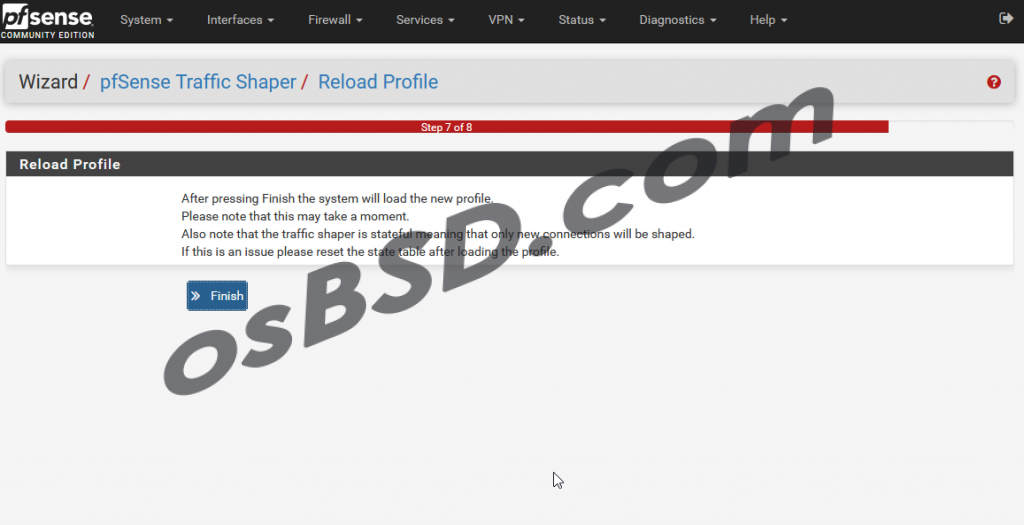
Проделанные настройки можно увидеть во вкладке “By Interface” или “By Queue”
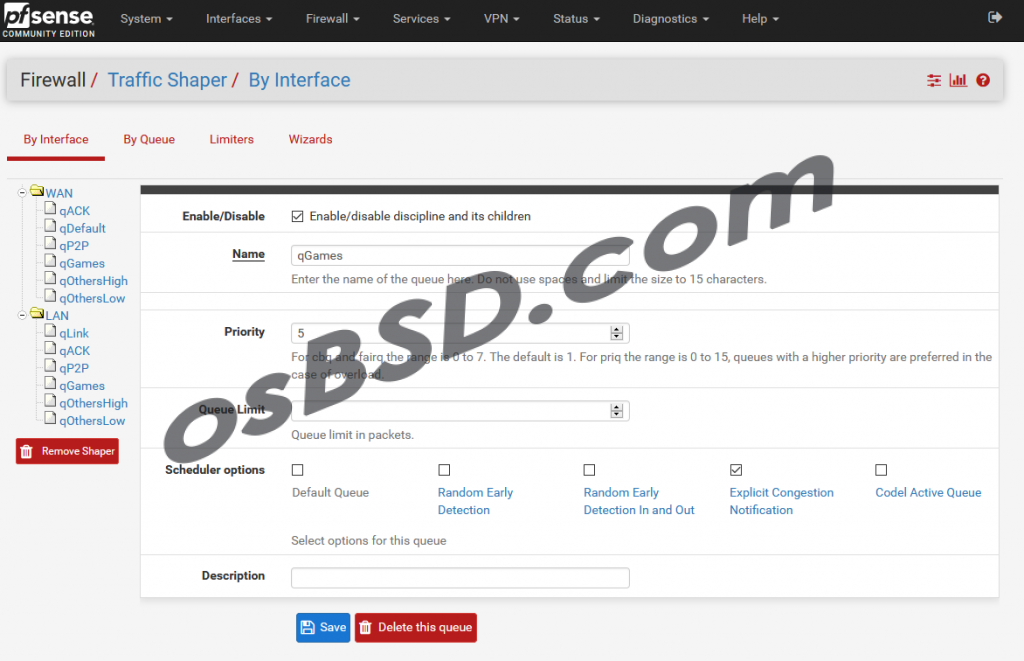
Проверить работу можно командой

Или посмотреть в веб-интерфейсе: Status > Queues
Если настраивали ограничения во вкладке “Limiter” Посмотреть можно командой
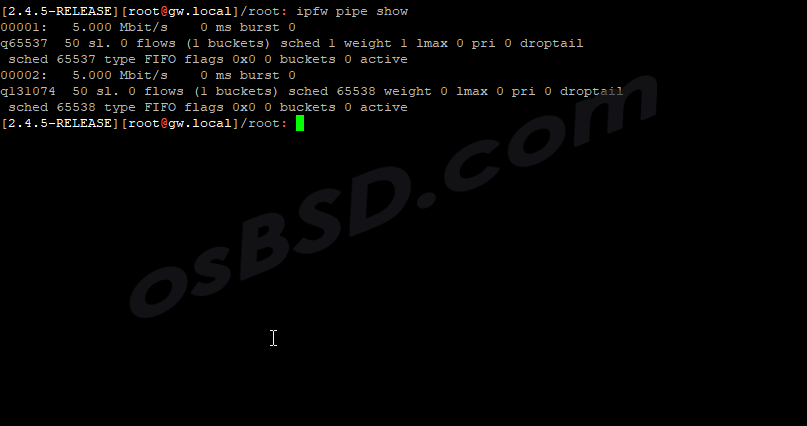
или через главное меню: “Diagnostics > Limiter Info”